首页
Win11怎么打开IIS管理器应用?
Win11怎么打开IIS管理器应用?
2022-10-10 06:31:54
来源:互联网
作者:admin
IIS是当用户想要为计算机设置IP地址时,需要使用专业的网页服务组件。然而,在用户升级到Win11后,他们不知道如何打开IIS管理器。下面小编就给大家讲讲Win11如何打开IIS管理器应用。
操作方法:
打开运行(Win+R),输入control命令,按确定或回车,可以快速打开控制面板。
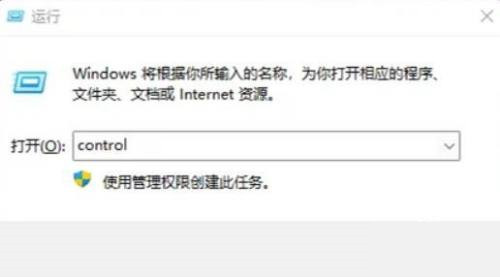
所有控制面板项窗口,切换到大图标查看方式,然后找到并点击调整计算机的设置下的程序和功能。
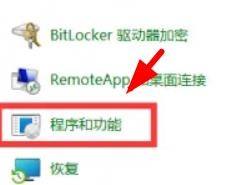
当前路径为:控制面板 - 所有控制面板项,程序和功能窗口,左侧点击启用或关闭Windows功能。
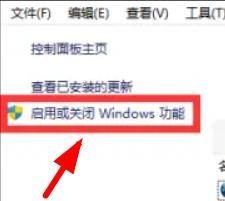
Windows 功能窗口,找到并勾选Internet Information Services,当看到系统提示:Windows已完成请求的更改,就可以关闭当前窗口。
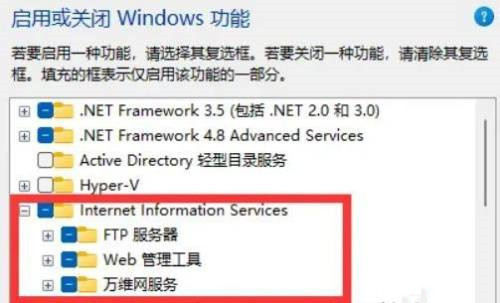
重启电脑后,使用Windows搜索,就可以找到Internet Information Services (IIS)管理器应用,启用即可。
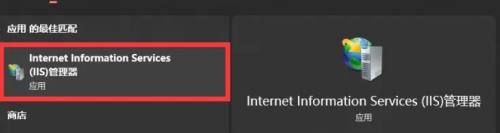
相关文章
- Win11任务栏卡死重启也没有用怎么办?解决Win11任务栏卡死问题 04-04
- 怎么在Win11系统上安装(和卸载)字体? 01-24
- Win11超过10天怎么退回Win10 Win11超过10天可以退回Win10吗 01-18
- 为什么Win11打不开安全中心?Win11打不开安全中心解决办法 11-23
- Win11中文打字只显示字母 Win11中文模式打出来是字母解决方法 11-23
- Win11正式版安装安卓子系统的方法 测试阶段抢先体验 11-23
精品游戏
换一批
